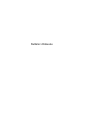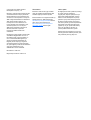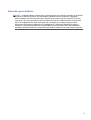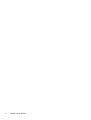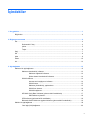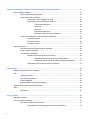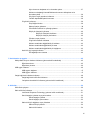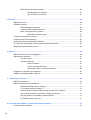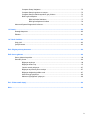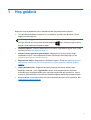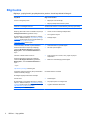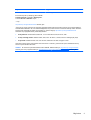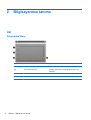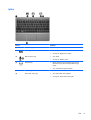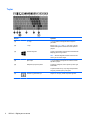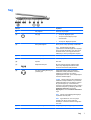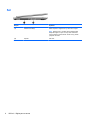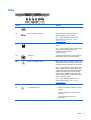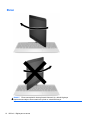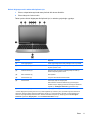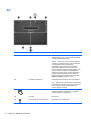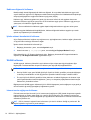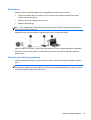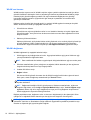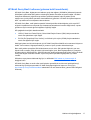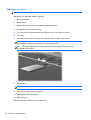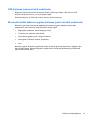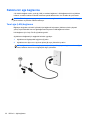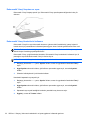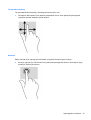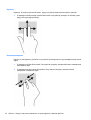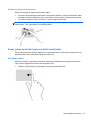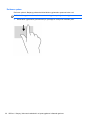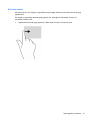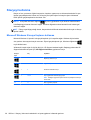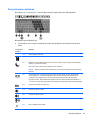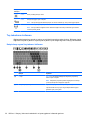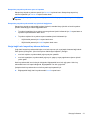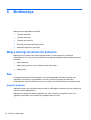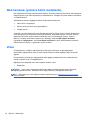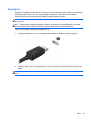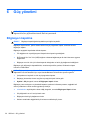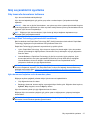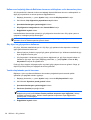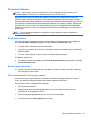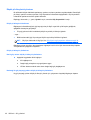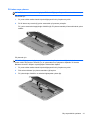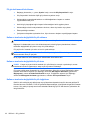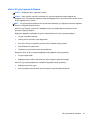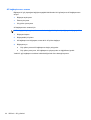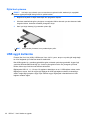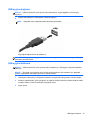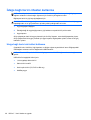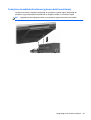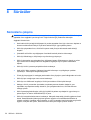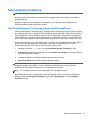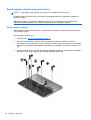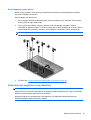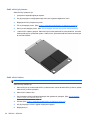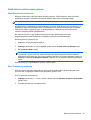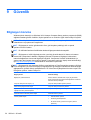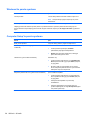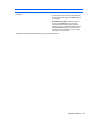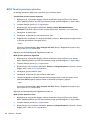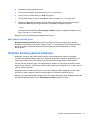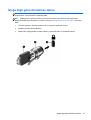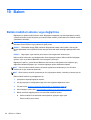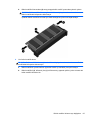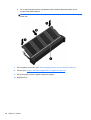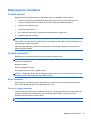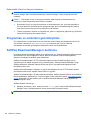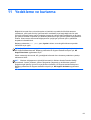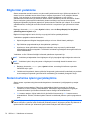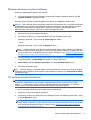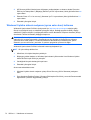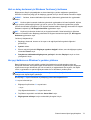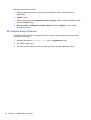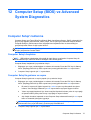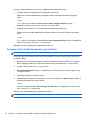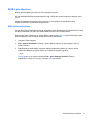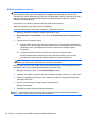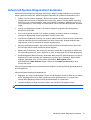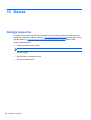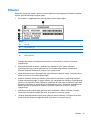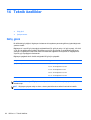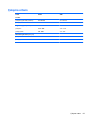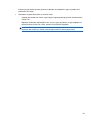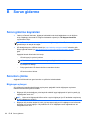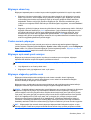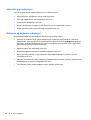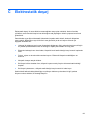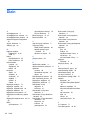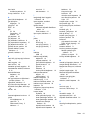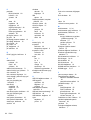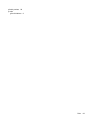Kullanıcı Kılavuzu

© Copyright 2013 Hewlett-Packard
Development Company, L.P.
Bluetooth, mülkiyeti marka sahibine ait olan
ve Hewlett-Packard Company tarafından
lisansla kullanılan bir ticari markadır. Intel
ve Centrino, Intel Corporation kuruluşunun
ABD ve diğer ülkelerdeki ticari markalarıdır.
AMD, Advanced Micro Devices, Inc.
kuruluşunun bir ticari markasıdır. SD
Logosu sahibinin ticari markasıdır. Java,
Sun Microsystems, Inc. kuruluşunun
ABD’de ticari markasıdır. Microsoft ve
Windows, Microsoft Corporation
kuruluşunun ABD’de tescilli ticari
markalarıdır.
Bu belgede yer alan bilgiler önceden haber
verilmeksizin değiştirilebilir. HP ürün ve
hizmetlerine ilişkin yegane garantiler, bu
ürün ve hizmetlerle birlikte gelen açık
garanti beyanlarında belirtilmiştir. Bu
belgede yer alan hiçbir şey ek garanti
oluşturacak şeklinde yorumlanmamalıdır.
HP, işbu belgede yer alan teknik hatalardan
veya yazım hatalarından ya da
eksikliklerden sorumlu tutulamaz.
Birinci Basım: Ocak 2013
Belge Parça Numarası: 709344-141
Ürün bildirimi
Bu kullanıcı kı
lavuzunda çoğu modelde
ortak olan özellikler anlatılmaktadır. Bazı
özellikler bilgisayarınızda olmayabilir.
Bu kılavuzdaki en son bilgileri edinmek için,
desteğe başvurun. ABD'de destek için,
http://www.hp.com/go/contactHP adresine
gidin. Dünya çapında destek için,
http://welcome.hp.com/country/us/en/
wwcontact_us.html adresine gidin.
Yazılım şartları
Bu bilgisayara önceden yüklenmiş herhangi
bir yazılım ürününü yükleyerek,
kopyalayarak, karşıdan yükleyerek veya
herhangi bir şekilde kullanarak, HP Son
Kullanıcı Lisans Sözleşmesi'nin (EULA)
şartlarına uymayı kabul etmiş sayılırsınız.
Bu lisans koşullarını kabul etmiyorsanız,
satın alma yerinizin geri ödeme politikasına
bağlı olarak para iadesi alma başvurusu
yapmak için 14 gün içinde kullanılmamış
ürünü tüm parçalarıyla (donanım ve
yazılım) birlikte iade etmeniz gerekir.
Ek bilgi almak veya bilgisayar için tam geri
ödeme yapılmasını istemek için lütfen yerel
satış noktanıza (satıcı
ya) başvurun.

Güvenlik uyarısı bildirimi
UYARI! Sıcaklıkla bağlantılı yaralanmaları veya bilgisayarın aşırı ısınmasını önlemek için bilgisayarı
doğrudan kucağınıza koymayın veya havalandırma deliklerinin önünü kapatmayın. Bilgisayarı
yalnızca sağlam ve düz bir yüzeyde kullanın. Bitişikte duran isteğe bağlı yazıcı gibi sert bir yüzeyin
veya yastık, halı ya da giysi gibi yumuşak bir yüzeyin hava akımını engellememesine özen gösterin.
Ayrıca, AC bağdaştırıcısının cilde veya yastık, halı ya da giysi gibi yumuşak yüzeylere temas
etmemesine özen gösterin. Bilgisayar ve AC ba
ğdaştırıcısı, International Standard for Safety of
Information Technology Equipment (IEC 60950) (Bilgi Teknolojisi Donatısı Güvenliği Uluslararası
Standardı) tarafından kullanıcının temas edeceği yüzeylerin sıcaklıkları için konan sınırlara uygundur.
iii

iv Güvenlik uyarısı bildirimi

İçindekiler
1 Hoş geldiniz ..................................................................................................................................................... 1
Bilgi bulma ............................................................................................................................................ 2
2 Bilgisayarınızı tanıma ..................................................................................................................................... 4
Üst ........................................................................................................................................................ 4
Dokunmatik Yüzey ............................................................................................................... 4
Işıklar ................................................................................................................................... 5
Tuşlar ................................................................................................................................... 6
Sağ ....................................................................................................................................................... 7
Sol ........................................................................................................................................................ 8
Arka ...................................................................................................................................................... 9
Ekran .................................................................................................................................................. 10
Alt ....................................................................................................................................................... 12
3 Ağa bağlanma ............................................................................................................................................... 13
Kablosuz bir ağa bağlanma ................................................................................................................ 13
Kablosuz denetimlerini kullanma ....................................................................................... 13
Kablosuz düğmesini kullanma ........................................................................... 14
İşletim sistemi denetimlerini kullanma ............................................................... 14
WLAN kullanma ................................................................................................................. 14
Internet servis sağlayıcısı kullanma .................................................................. 14
WLAN kurma ..................................................................................................... 15
Kablosuz yönlendiriciyi yapılandırma ................................................................ 15
WLAN’ınızı koruma ........................................................................................... 16
WLAN'a bağlanma ............................................................................................ 16
HP Mobil Geniş Bant'ı kullanma (yalnızca belirli modellerde) ........................................... 17
SIM'i takma ve çıkarma ..................................................................................... 18
GPS kullanma (yalnızca belirli modellerde) ....................................................................... 19
Bluetooth özellikli kablosuz aygıtlar
ı kullanma (yalnızca belirli modellerde) ...................... 19
Kablolu bir ağa bağlanma ................................................................................................................... 20
Yerel ağa (LAN) bağlanma ................................................................................................ 20
v

4 Klavyeyi, dokunma hareketlerini ve işaret aygıtlarını kullanarak gezinme ............................................. 21
İşaret aygıtlarını kullanma .................................................................................................................. 21
İşaret aygıtı tercihlerini ayarlama ....................................................................................... 21
Dokunmatik Yüzey’i kullanma ............................................................................................ 21
Dokunmatik Yüzey'i kapatma ve açma ............................................................. 22
Dokunmatik Yüzey Hareketlerini kullanma ........................................................ 22
Tek parmakla kaydırma .................................................................... 23
Dokunma .......................................................................................... 23
Kaydırma .......................................................................................... 24
Kıstırma/yakınlaştırma ...................................................................... 24
Döndürme (yalnızca belirli modellerde) ............................................ 25
Kenar çekme hareketleri (yalnızca belirli modellerde) ....................................................... 25
Sağ kenarı çekme ............................................................................................. 25
Üst kenarı çekme .............................................................................................. 26
Sol kenarı çekme .............................................................................................. 27
Klavyeyi kullanma ............................................................................................................................... 28
Microsoft Windows 8 kısayol tuşlarını kullanma ................................................................ 28
Kısayol tuşlarını belirleme .................................................................................................. 29
Tuş takımlarını kullanma .................................................................................................... 30
Katıştırılmış say
ısal tuş takımını kullanma ........................................................ 30
Katıştırılmış sayısal tuş takımını açma ve kapatma ......................... 31
Katıştırılmış sayısal tuş takımındaki tuş işlevlerini değiştirme .......... 31
İsteğe bağlı harici sayısal tuş takımını kullanma ............................................... 31
5 Multimedya .................................................................................................................................................... 32
Medya etkinliği denetimlerini kullanma ............................................................................................... 32
Ses ..................................................................................................................................................... 32
Hoparlör bağlama .............................................................................................................. 32
Ses düzeyini ayarlama ....................................................................................................... 33
Kulaklık bağlama ............................................................................................................... 33
Bilgisayardaki ses işlevlerini denetleme ............................................................................ 33
Web kamerası (yalnızca belirli modellerde) ....................................................................................... 34
Video .................................................................................................................................................. 34
DisplayPort ........................................................................................................................ 35
6 Güç yönetimi ................................................................................................................................................. 36
Bilgisayarı kapatma ............................................................................................................................ 36
Güç seçeneklerini ayarlama ............................................................................................................... 37
Güç tasarrufu durumlarını kullanma .................................................................................. 37
Intel Rapid Start Technology (yalnızca belirli modellerde) ................................ 37
vi

Uyku durumunu başlatma ve bu durumdan çıkma ............................................ 37
Kullanıcının başlattığı Hazırda Bekletme durumunu etkileştirme ve bu
durumdan çıkma ............................................................................................... 38
Güç ölçeri ve güç ayarlarını kullanma ............................................................... 38
Yeniden başlatmada parola koruması ............................................................... 38
Pil gücünü kullanma ........................................................................................................... 39
Ek pil bilgileri bulma .......................................................................................... 39
Kalan pil şarjını gösterme .................................................................................. 39
Pilin kullanım süresini en yükseğe çıkarma ...................................................... 39
Düşük pil düzeylerini yönetme .......................................................................... 40
Düşük pil düzeylerini belirleme ......................................................... 40
Düşük pil düzeyini çözümleme ......................................................... 40
Pili takma veya çıkarma .................................................................................... 41
Pil gücünü tasarruflu kullanma .......................................................................... 42
Kullanıcı tarafından değiştirilebilir pili saklama .................................................. 42
Kullanıcı tarafından değiştirilebilir pili atma ....................................................... 42
Kullanıcı tarafından değiştirilebilir pili de
ğiştirme .............................................. 42
Harici AC güç kaynağı kullanma ........................................................................................ 43
AC bağdaştırıcısını sınama ............................................................................... 44
7 Harici kartlar ve aygıtlar ............................................................................................................................... 45
Medya Kartı Okuyucu kartlarını kullanma (yalnızca belirli modellerde) .............................................. 45
Dijital kartı takma ............................................................................................................... 45
Dijital kartı çıkarma ............................................................................................................ 46
USB aygıtı kullanma ........................................................................................................................... 46
USB aygıtını bağlama ........................................................................................................ 47
USB aygıtını kaldırma ........................................................................................................ 47
İsteğe bağlı harici cihazları kullanma ................................................................................................. 48
İsteğe bağlı harici sürücüleri kullanma ............................................................................... 48
Yerleştirme konektörünü kullanma (yalnızca belirli modellerde) ........................................ 49
8 Sürücüler ....................................................................................................................................................... 50
Sürücülerle çalışma ............................................................................................................................ 50
Sabit sürücüleri kullanma .....................................................................................................
.............. 51
Intel Smart Response Technology (yalnızca belirli modellerde) ........................................ 51
Servis kapağını çıkarma veya yerine takma ...................................................................... 52
Servis kapağını çıkarma .................................................................................... 52
Servis kapağını yerine takma ............................................................................ 53
Sabit sürücüyü değiştirme veya yükseltme ........................................................................ 53
Sabit sürücüyü çıkarma ..................................................................................... 54
Sabit sürücü takma ........................................................................................... 54
vii

Sabit sürücü performansını artırma ................................................................................... 55
Disk Birleştiricisi’ni kullanma ............................................................................. 55
Disk Temizleme’yi kullanma .............................................................................. 55
9 Güvenlik ......................................................................................................................................................... 56
Bilgisayarı koruma .............................................................................................................................. 56
Parolaları kullanma ............................................................................................................................. 57
Windows’da parola ayarlama ............................................................................................. 58
Computer Setup’ta parola ayarlama .................................................................................. 58
BIOS Yönetici parolasını yönetme ..................................................................................... 60
BIOS yönetici parolası girme ............................................................................. 61
Virüsten koruma yazılımı kullanma .................................................................................................... 61
Güvenlik duvarı yazılımı kullanma ...................................................................................................... 62
Önemli güvenlik güncelleştirmelerini yükleme .................................................................................... 62
HP Client Security Manager'ı kullanma (yalnızca belirli modellerde) ................................................. 62
İsteğe bağlı güvenlik kablosu takma .................................................................................................. 63
10 Bakım ........................................................................................................................................................... 64
Bellek modülleri ekleme veya değiştirme ........................................................................................... 64
Bilgisayarınızı temizleme .................................................................................................................... 67
Temizlik ürünleri ................................................................................................................. 67
Temizlik yordamları ............................................................................................................ 67
Ekranı temizleme .............................................................................................. 67
Yanları ve kapağı temizleme ............................................................................. 67
Dokunmatik Yüzey'i ve klavyeyi temizleme ....................................................... 68
Programları ve sürücüleri güncelleştirme ........................................................................................... 68
SoftPaq Download Manager'ı kullanma ............................................................................................. 68
11 Yedekleme ve kurtarma .............................................................................................................................. 69
Bilgilerinizi yedekleme ........................................................................................................................ 70
Sistem kurtarma işlemi gerçekleştirme ............................................................................................... 70
Windows kurtarma araçlarını kullanma .............................................................................. 71
f11 kurtarma araçlarını kullanma ....................................................................................... 71
Windows 8 işletim sistemi medyasını (ayrıca satın alınır) kullanma .................................. 72
Hızlı ve kolay kurtarma için Windows Yenileme'yi kullanma .............................................. 73
Her şeyi kaldırma ve Windows'u yeniden yükleme ............................................................ 73
HP Software Setup'ı kullanma ........................................................................................... 74
12 Computer Setup (BIOS) ve Advanced System Diagnostics ................................................................... 75
Computer Setup'ı kullanma ................................................................................................................ 75
viii

Computer Setup’ı başlatma ............................................................................................... 75
Computer Setup’ta gezinme ve seçme .............................................................................. 75
Computer Setup’ta fabrika ayarlarını geri yükleme ............................................................ 76
BIOS’u güncelleştirme ....................................................................................................... 77
BIOS sürümünü belirleme ................................................................................. 77
BIOS güncelleştirmesi indirme .......................................................................... 78
Advanced System Diagnostics'i kullanma .......................................................................................... 79
13 Destek .......................................................................................................................................................... 80
Desteğe başvurma ............................................................................................................................. 80
Etiketler .............................................................................................................................................. 81
14 Teknik özellikler .......................................................................................................................................... 82
Giriş gücü ........................................................................................................................................... 82
Çalışma ortamı ................................................................................................................................... 83
Ek A Bilgisayarla seyahat etme ...................................................................................................................... 84
Ek B Sorun giderme ......................................................................................................................................... 86
Sorun giderme kaynakları .................................................................................................................. 86
Sorunları çözme ................................................................................................................................. 86
Bilgisayar açılmıyor ............................................................................................................ 86
Bilgisayar ekranı boş ......................................................................................................... 87
Yazılım normal çalışmıyor ................................................................................................. 87
Bilgisayar açık ancak yanıt vermiyor ................................................................................. 87
Bilgisayar olağandışı şekilde sıcak .................................................................................... 87
Harici bir aygıt çalışmıyor .................................................................................................. 88
Kablosuz ağ ba
ğlantısı çalışmıyor ..................................................................................... 88
Ek C Elektrostatik deşarj ................................................................................................................................. 89
Dizin ................................................................................................................................................................... 90
ix

x

1Hoş geldiniz
Bilgisayarı kurup kaydettirdikten sonra, aşağıdaki adımları gerçekleştirmeniz önemlidir:
● Yeni Windows® özelliklerini incelemek için, bir dakikanızı ayırarak basılı Windows 8 Temel
Bilgiler kılavuzuna göz atın.
İPUCU: Açık bir uygulamadan veya Windows masaüstünden bilgisayarın Başlangıç ekranına
hızla geri dönmek için klavyenizdeki Windows düğmesi
basın. Windows düğmesi tekrar
basmak, önceki ekrana geri dönmenizi sağlar.
●
Internet'e bağlanın—Internet'e bağlanabilmek için kablolu veya kablosuz ağınızı kurun. Daha
fazla bilgi için, bkz.
Ağa bağlanma sayfa 13.
●
Virüsten koruma yazılımınızı güncelleştirin—Bilgisayarınızı virüslerin neden olduğu
zararlardan koruyun. Yazılım bilgisayara önceden yüklenmiştir. Daha fazla bilgi için, bkz.
Virüsten koruma yazılımı kullanma sayfa 61.
●
Bilgisayarınızı tanıyın—Bilgisayarınızın özelliklerini öğrenin. Ek bilgi için, bkz.
Bilgisayarınızı
tanıma sayfa 4 ve Klavyeyi, dokunma hareketlerini ve işaret aygıtlarını kullanarak gezinme
sayfa 21.
●
Yüklü yazılımları bulun—Bilgisayara önceden yüklenmiş yazılımların listesine erişin:
Başlangıç ekranında u yazın, Uygulamalar'ı tıklatın, sonra da görüntülenen seçenekler
arasından seçin. Bilgisayarla birlikte gelen yazılımları kullanmayla ilgili ayrıntılar için, yazılım
üreticisinin yazılımla birlikte veya kendi web sitesinde sağlamış olabileceği yönergelere bakın.
●
Kurtarma diskleri veya kurtarma flash sürücüsü oluşturarak sabit sürücünüzü yedekleyin. Bkz.
Yedekleme ve kurtarma sayfa 69.
1

Bilgi bulma
Bilgisayar, çeşitli görevleri gerçekleştirmenize yardımcı olacak kaynaklarla birlikte gelir.
Kaynaklar Bilgi verilen konular
Kurulum Yönergeleri posteri
●
Bilgisayarın nasıl kurulacağı
● Bilgisayar bileşenlerini belirleme yardımı
Windows 8 Temel Bilgiler kılavuzu Windows® 8'i kullanma ve Windows® 8'le gezinmeye genel bakış.
Yardım ve Destek
Başlangıç ekranında Yardım ve Destek'e erişmek için,
HP Support Assistant uygulamasını seçin.
Bu kılavuzdaki en son bilgileri edinmek için, desteğe
başvurun. ABD'de destek için,
http://www.hp.com/go/
contactHP adresine gidin. Dünya çapında destek için,
http://welcome.hp.com/country/us/en/
wwcontact_us.html adresine gidin.
● İşletim sistemi bilgileri
●
Yazılım, sürücü ve BIOS güncelleştirmeleri
●
Sorun giderme araçları
● Desteğe ulaşma
Yasal Düzenleme, Güvenlik ve Çevre Bildirimleri
Kullanım kılavuzlarına erişmek için, Başlangıç
ekranında HP Support Assistant uygulamasını,
Bilgisayarım'ı, sonra da Kullanım kılavuzları'nı
seçin.
● Yasal düzenleme ve güvenlik bilgileri
●
Pili elden çıkarma bilgileri
Güvenlik ve Rahat Kullanım Kılavuzu
Kullanım kılavuzlarına erişmek için, Başlangıç
ekranında HP Support Assistant uygulamasını,
Bilgisayarım'ı, sonra da Kullan
ım kılavuzları'nı
seçin.
– veya –
http://www.hp.com/ergo adresine gidin.
● Doğru iş istasyonu kurulumu, duruş, sağlık ve çalışma
alışkanlıkları
●
Elektrik ve mekanikle ilgili güvenlik bilgileri.
Worldwide Telephone Numbers (Dünya Genelindeki
Telefon Numaraları) kitapçığı
Bu kitapçık bilgisayarınızla birlikte verilmiştir.
HP destek telefonu numaraları
HP web sitesi
Bu kılavuzdaki en son bilgileri edinmek için, desteğe
başvurun. ABD'de destek için,
http://www.hp.com/go/
contactHP adresine gidin. Dünya çapında destek için,
http://welcome.hp.com/country/us/en/
wwcontact_us.html adresine gidin.
● Destek bilgileri
●
Parça sipariş etme ve ek bilgi bulma
●
Aygıtta kullanılabilen aksesuarlar
2 Bölüm 1 Hoş geldiniz

Kaynaklar Bilgi verilen konular
Sınırlı Garanti*
Bu kılavuza erişmek için, Başlangıç ekranında HP
Support Assistant uygulamasını, Bilgisayarım'ı,
sonra da Garanti ve hizmetler'i seçin.
– veya –
http://www.hp.com/go/orderdocuments adresine gidin.
Garanti bilgileri
*Ürününüz için geçerli açık HP Sınırlı Garantisi'ni bilgisayarınızdaki kullanım kılavuzları arasında ve/veya kutuda sağlanan
CD'de/DVD'de bulabilirsiniz. HP, bazı ülkelerde/bölgelerde, kutuya basılı bir HP Sınırlı Garantisi eklemiş olabilir. Garantinin
basılı biçimde verilmediği bazı ülkeler veya bölgeler için, basılı bir kopyayı
http://www.hp.com/go/orderdocuments
adresinden veya aşağıdaki adrese yazarak isteyebilirsiniz:
●
Kuzey Amerika: Hewlett-Packard, MS POD, 11311 Chinden Blvd., Boise, ID 83714, ABD
●
Avrupa, Ortadoğu, Afrika: Hewlett-Packard, POD, Via G. Di Vittorio, 9, 20063, Cernusco s/Naviglio (MI), İtalya
● Asya Pasifik: Hewlett-Packard, POD, P.O. Box 200, Alexandra Post Office, Singapur 911507
Garantinizin basılı kopyasını talep ederken lütfen ürününüzün numarasını, garanti süresini (servis etiketinizde bulunur),
adınızı ve posta adresinizi de belirtin.
ÖNEMLİ: HP ürününüzü yukarıdaki adreslere iade ETMEYİN. ABD'de destek için,
http://www.hp.com/go/contactHP
adresine gidin. Dünya çapında destek için,
http://welcome.hp.com/country/us/en/wwcontact_us.html adresine gidin.
Bilgi bulma 3

2 Bilgisayarınızı tanıma
Üst
Dokunmatik Yüzey
Bileşen Açıklama
(1) Dokunmatik Yüzey açma/kapatma düğmesi Dokunmatik Yüzey'i açar ve kapatır.
(2) Dokunmatik Yüzey alanı İşaretçiyi hareket ettirir ve ekrandaki öğeleri seçer veya
etkinleştirir.
(3) Sol Dokunmatik Yüzey düğmesi Harici fare üzerindeki sol düğme gibi işlev görür.
(4) Sağ Dokunmatik Yüzey düğmesi Harici fare üzerindeki sağ düğme gibi işlev görür.
4 Bölüm 2 Bilgisayarınızı tanıma

Işıklar
Bileşen Açıklama
(1) Caps lock ışığı Yanıyorsa: Caps lock işlevi açıktır.
(2)
Sessiz ışığı ● Sarı: Bilgisayar sesi kapalıdır.
●
Yanmıyorsa: Bilgisayar sesi açıktır.
(3)
Mikrofon sessiz ışığı ● Sarı: Sessiz.
●
Yanmıyorsa: Mikrofon açıktır.
(4)
Kablosuz ışığı ● Beyaz: Kablosuz yerel ağ (WLAN) aygıtı ve/veya
Bluetooth® aygıtı gibi bir tümleşik kablosuz aygıt
açıktır.
● Sarı: Tüm kablosuz aygıtlar kapalıdır.
(5) Num lock ışığı Yanıyorsa: Num lock işlevi açıktır.
(6) Dokunmatik Yüzey ışığı
●
Sarı: Dokunmatik Yüzey kapalıdır.
● Yanmıyorsa: Dokunmatik Yüzey açıktır.
Üst 5

Tuşlar
Bileşen Açıklama
(1) esc tuşu fn tuşuyla birlikte basıldığında sistem bilgilerini
görüntüler.
(2) fn tuşuBir işlev tuşu, num lk tuşu, esc tuşu veya b tuşuyla
birlikte basıldığında sık kullanılan sistem işlevlerini
çalıştırır.
(3)
Windows düğmesi Açık bir uygulamadan veya Windows masaüstünden
Başlangıç ekranına geri döner.
NOT: Windows düğmesine tekrar basmak önceki
ekrana geri dönmenizi sağlar.
(4) İşlev tuşları fn tuşuyla birlikte basıldığında sık kullanılan sistem
işlevlerini çalıştırır.
(5) Katıştırılmış sayısal tuş takımı Tuş takımı açıldığında, harici sayısal tuş takımı gibi
kullanılabilir.
Tuş takımındaki her tuş
, tuşun sağ üst köşesindeki
simgeyle gösterilen işlevi yerine getirir.
(6)
Windows uygulamaları tuşu Seçilen bir nesneye yönelik seçenekleri gösterir.
6 Bölüm 2 Bilgisayarınızı tanıma

Sağ
Bileşen Açıklama
(1) Güç düğmesi Gücü açar veya kapatır.
(2)
Güç ışığı
●
Yanıyorsa: Bilgisayar açıktır.
● Yanıp sönüyorsa: Bilgisayar Uyku
durumundadır.
●
Yanmıyorsa: Bilgisayar kapalıdır.
(3) Dönüş kilidi düğmesi Ekran yönünü Yatay veya Dikey modda kilitler.
NOT: Dizüstü bilgisayar ile tablet
yapılandırması arasında değiştirirken, bilgisayar
ekranı otomatik olarak dikey veya yatay yönde
dönecektir. Ekran yönünü geçerli durumuna
kilitlemek için, ekran yönü düğmesini kaydırın.
(4) Ses düzeyi düğmesi Ses düzeyini düşürür.
(5) Ses düzeyi düğmesi Ses düzeyini yükseltir.
(6) Hoparlör Ses üretir.
(7)
Medya Kartı Okuyucu Bir mikro SD High Capacity (SDHC) bellek
kartını veya isteğe bağlı bir kablosuz mikro
abone kimlik modülünü (SIM) destekler
(8)
Ses çıkış (kulaklık) jakı/Ses giriş
(mikrofon) jakı
İsteğe bağlı elektrikli stereo hoparlörlere,
kulaklıklara, kulakiçi kulaklıklara, mikrofonlu
kulaklığa veya televizyon ses çıkışına
bağlandığında ses üretir. Ayrıca, isteğe bağlı bir
mikrofonlu kulaklık bağlanır.
UYARI! Kişisel yaralanma riskini azaltmak için,
kulaklıkları, kulakiçi kulaklıkları veya mikrofonlu
kulaklığı takmadan önce ses düzeyini ayarlayın.
Ek güvenlik bilgileri için Yasal Düzenleme,
Güvenlik ve Çevre Bildirimleri’ne bakın. Kullanım
kılavuzlarına erişmek için, Başlangıç ekranında
HP Support Assistant uygulamas
ını,
Bilgisayarım'ı, sonra da Kullanım kılavuzları'nı
seçin.
NOT: Jaka bir aygıt bağlandığında bilgisayar
hoparlörleri devre dışı kalır.
NOT: Aygıt kablosunun, hem ses çıkışını
(kulaklık) hem de ses girişini (mikrofon)
destekleyen 4 iletkenli bir konektör olduğundan
emin olun.
(9) Yerleştirme bağlantı noktası İsteğe bağlı yerleştirme aygıtı bağlanır.
Sağ 7

Sol
Bileşen Açıklama
(1) Havalandırma deliği Dahili bileşenlerin soğutulması için hava akımı sağlar.
NOT: Bilgisayar fanı, otomatik olarak çalışarak dahili
bileşenleri soğutur ve aşırı ısınmayı önler. Dahili fanın
normal çalışma sırasında zaman zaman durup yeniden
çalışması normaldir.
(2) Hoparlör Ses üretir.
8 Bölüm 2 Bilgisayarınızı tanıma

Arka
Bileşen Açıklama
(1)
RJ-45 (ağ) jakı Ağ kablosu bağlanır.
(2)
USB 3.0 bağlantı noktaları (1) İsteğe bağlı USB 3.0 aygıtları bağlanır ve
gelişmiş USB güç performansı sağlar.
NOT: Çeşitli USB bağlantı noktası türleri
hakkında ayrıntılı bilgi için, bkz.
USB aygıtı
kullanma sayfa 46.
(3)
Güvenlik kablosu yuvası İsteğe bağlı güvenlik kablosunu bilgisayara
bağlar.
NOT: Güvenlik kablosu caydırıcı olacak şekilde
tasarlanmıştır; ancak bilgisayarın hatalı
kullanılmasını veya çalınmasını
engelleyemeyebilir.
(4)
DisplayPort Yüksek performanslı monitör veya projektör gibi
isteğe bağlı bir dijital görüntü aygıtı bağlanır.
(5)
USB 3.0 şarj bağlantı noktası İsteğe bağlı bir USB aygıtı bağlanır. USB 3.0 şarj
bağlantı noktası, belirli cep telefonu ve MP3 çalar
modellerini bilgisayar kapalıyken bile şarj edebilir.
NOT: USB şarj bağlantı noktası (elektrikli USB
bağlantı noktası da denilir), bağlı USB aygıtlarını
şarj etmenize imkan verir. Standart USB bağlantı
noktaları, tüm USB aygıtlarını şarj etmez veya
düşük bir akım kullanarak şarj eder. Bazı USB
aygıtları elektrik gerektirir ve elektrikli bir bağlantı
noktası kullanmanı
z gerekir.
NOT: Çeşitli USB bağlantı noktası türleri
hakkında ayrıntılı bilgi için, bkz.
USB aygıtı
kullanma sayfa 46.
(6) Güç konektörü AC bağdaştırıcısı bağlanır.
(7)
AC bağdaştırıcısı ışığı
●
Beyaz: AC bağdaştırıcısı bağlıdır ve pil şarj
edilmiştir.
●
Sarı: AC bağdaştırıcısı bağlıdır ve pil şarj
ediliyordur.
● Yanmıyorsa: Bilgisayar DC gücü
kullanıyordur.
Arka 9

Ekran
DİKKAT: Ekran menteşelerinin hasar görmesini önlemek için, dizüstü bilgisayar
yapılandırmasındayken ekranı saatin tersi yönde ve zorla döndürmeyin.
10 Bölüm 2 Bilgisayarınızı tanıma
Sayfa yükleniyor...
Sayfa yükleniyor...
Sayfa yükleniyor...
Sayfa yükleniyor...
Sayfa yükleniyor...
Sayfa yükleniyor...
Sayfa yükleniyor...
Sayfa yükleniyor...
Sayfa yükleniyor...
Sayfa yükleniyor...
Sayfa yükleniyor...
Sayfa yükleniyor...
Sayfa yükleniyor...
Sayfa yükleniyor...
Sayfa yükleniyor...
Sayfa yükleniyor...
Sayfa yükleniyor...
Sayfa yükleniyor...
Sayfa yükleniyor...
Sayfa yükleniyor...
Sayfa yükleniyor...
Sayfa yükleniyor...
Sayfa yükleniyor...
Sayfa yükleniyor...
Sayfa yükleniyor...
Sayfa yükleniyor...
Sayfa yükleniyor...
Sayfa yükleniyor...
Sayfa yükleniyor...
Sayfa yükleniyor...
Sayfa yükleniyor...
Sayfa yükleniyor...
Sayfa yükleniyor...
Sayfa yükleniyor...
Sayfa yükleniyor...
Sayfa yükleniyor...
Sayfa yükleniyor...
Sayfa yükleniyor...
Sayfa yükleniyor...
Sayfa yükleniyor...
Sayfa yükleniyor...
Sayfa yükleniyor...
Sayfa yükleniyor...
Sayfa yükleniyor...
Sayfa yükleniyor...
Sayfa yükleniyor...
Sayfa yükleniyor...
Sayfa yükleniyor...
Sayfa yükleniyor...
Sayfa yükleniyor...
Sayfa yükleniyor...
Sayfa yükleniyor...
Sayfa yükleniyor...
Sayfa yükleniyor...
Sayfa yükleniyor...
Sayfa yükleniyor...
Sayfa yükleniyor...
Sayfa yükleniyor...
Sayfa yükleniyor...
Sayfa yükleniyor...
Sayfa yükleniyor...
Sayfa yükleniyor...
Sayfa yükleniyor...
Sayfa yükleniyor...
Sayfa yükleniyor...
Sayfa yükleniyor...
Sayfa yükleniyor...
Sayfa yükleniyor...
Sayfa yükleniyor...
Sayfa yükleniyor...
Sayfa yükleniyor...
Sayfa yükleniyor...
Sayfa yükleniyor...
Sayfa yükleniyor...
Sayfa yükleniyor...
Sayfa yükleniyor...
Sayfa yükleniyor...
Sayfa yükleniyor...
Sayfa yükleniyor...
Sayfa yükleniyor...
Sayfa yükleniyor...
Sayfa yükleniyor...
Sayfa yükleniyor...
-
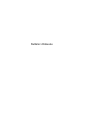 1
1
-
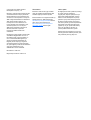 2
2
-
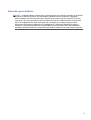 3
3
-
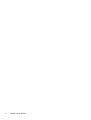 4
4
-
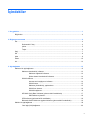 5
5
-
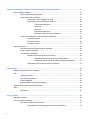 6
6
-
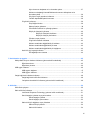 7
7
-
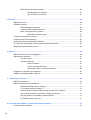 8
8
-
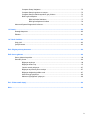 9
9
-
 10
10
-
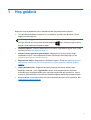 11
11
-
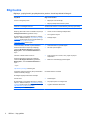 12
12
-
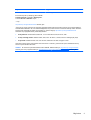 13
13
-
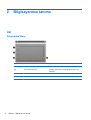 14
14
-
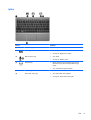 15
15
-
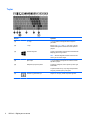 16
16
-
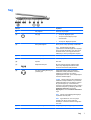 17
17
-
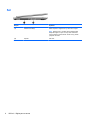 18
18
-
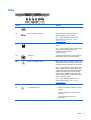 19
19
-
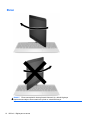 20
20
-
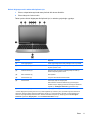 21
21
-
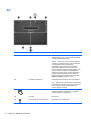 22
22
-
 23
23
-
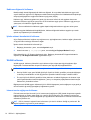 24
24
-
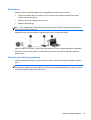 25
25
-
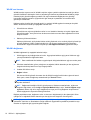 26
26
-
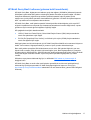 27
27
-
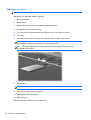 28
28
-
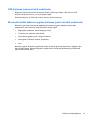 29
29
-
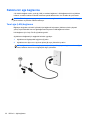 30
30
-
 31
31
-
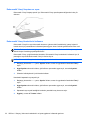 32
32
-
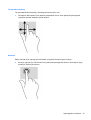 33
33
-
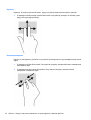 34
34
-
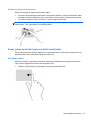 35
35
-
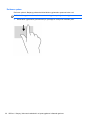 36
36
-
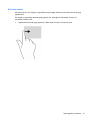 37
37
-
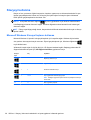 38
38
-
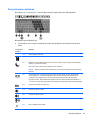 39
39
-
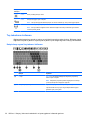 40
40
-
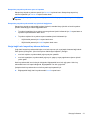 41
41
-
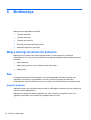 42
42
-
 43
43
-
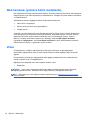 44
44
-
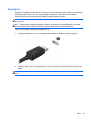 45
45
-
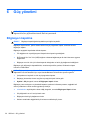 46
46
-
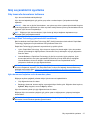 47
47
-
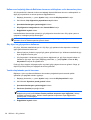 48
48
-
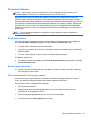 49
49
-
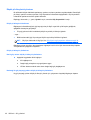 50
50
-
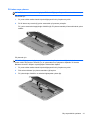 51
51
-
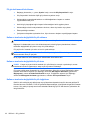 52
52
-
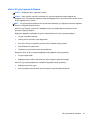 53
53
-
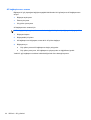 54
54
-
 55
55
-
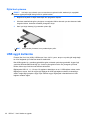 56
56
-
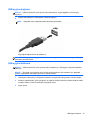 57
57
-
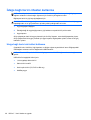 58
58
-
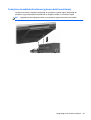 59
59
-
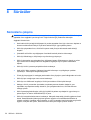 60
60
-
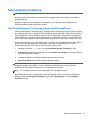 61
61
-
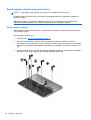 62
62
-
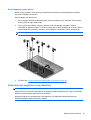 63
63
-
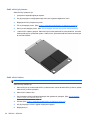 64
64
-
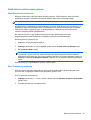 65
65
-
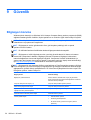 66
66
-
 67
67
-
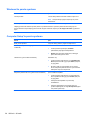 68
68
-
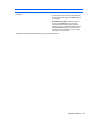 69
69
-
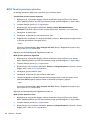 70
70
-
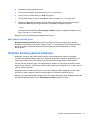 71
71
-
 72
72
-
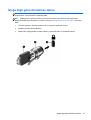 73
73
-
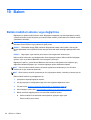 74
74
-
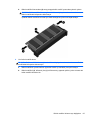 75
75
-
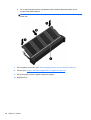 76
76
-
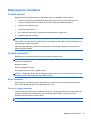 77
77
-
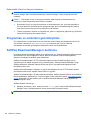 78
78
-
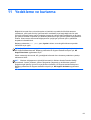 79
79
-
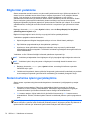 80
80
-
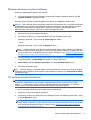 81
81
-
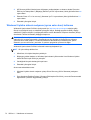 82
82
-
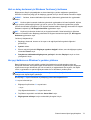 83
83
-
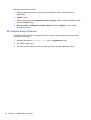 84
84
-
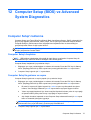 85
85
-
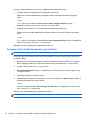 86
86
-
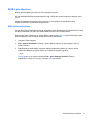 87
87
-
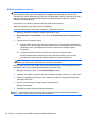 88
88
-
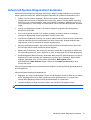 89
89
-
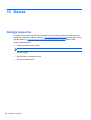 90
90
-
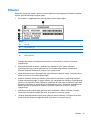 91
91
-
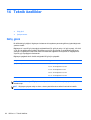 92
92
-
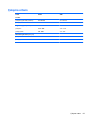 93
93
-
 94
94
-
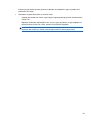 95
95
-
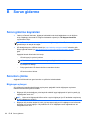 96
96
-
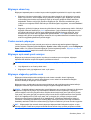 97
97
-
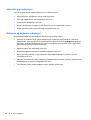 98
98
-
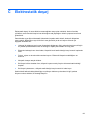 99
99
-
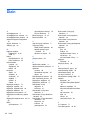 100
100
-
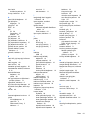 101
101
-
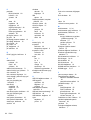 102
102
-
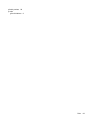 103
103
HP EliteBook Revolve 810 G1 Tablet Kullanici rehberi
- Tip
- Kullanici rehberi
- Bu kılavuz aynı zamanda aşağıdakiler için de uygundur:
İlgili makaleler
-
HP EliteBook Folio 9470m Ultrabook Kullanici rehberi
-
HP ZBook 17 Mobile Workstation (ENERGY STAR) Kullanici rehberi
-
HP ProBook 450 G1 Notebook PC Başvuru Kılavuzu
-
HP ZBook 15 Base Model Mobile Workstation Kullanici rehberi
-
HP ProBook 655 G1 Notebook PC Kullanici rehberi
-
HP ProBook 455 G2 Notebook PC Kullanici rehberi
-
HP EliteBook Folio 1040 G1 Notebook PC (ENERGY STAR) Kullanici rehberi
-
HP EliteBook 720 G1 Notebook PC Kullanici rehberi
-
HP ProBook 430 G1 Notebook PC Kullanici rehberi